Estas son las formas más sencillas de instalar los controladores Samsung NVMe
- Es necesario instalar el controlador Samsung NVMe si desea aprovechar al máximo todas las funciones de su nuevo SSD.
- Cuando se instala el controlador correcto, permitirá que su computadora se comunique con la unidad y garantizará que todo funcione sin problemas, así que aquí le mostramos cómo descargarlo e instalarlo.
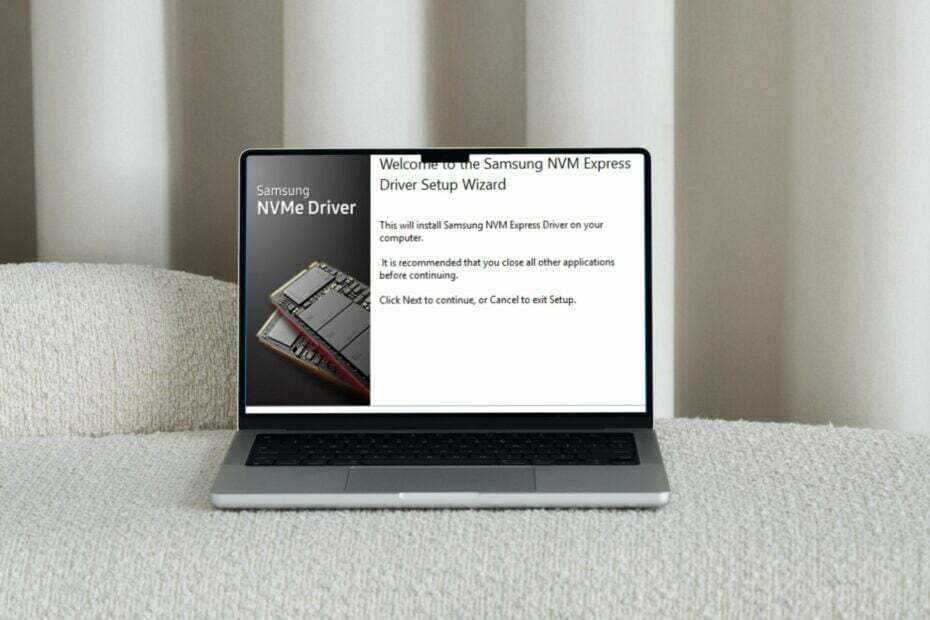
Hemos reiterado repetidamente la importancia de actualizar sus controladores periódicamente. Un buen controlador puede marcar una gran diferencia en su PC y el controlador NVMe no es una excepción.
En el artículo de hoy, nuestro enfoque principal es el controlador Samsung NVMe. Exploramos cómo descargarlo e instalarlo en su Windows 11, los posibles problemas que pueden surgir al instalar el controlador incorrecto y cómo optimizarlo.
¿El controlador Samsung NVMe funciona con Windows 11?
Sí, el controlador Samsung NVMe funciona con Windows 11, siempre que cumpla con todos los requisitos del sistema.
El software del controlador Samsung NVMe permite que su sistema operativo Windows reconozca y se comunique con su Samsung NVMe SSD.
Sin este controlador, Windows no reconocerá su unidad de almacenamiento y no podrá utilizarla en otras tareas relacionadas con el almacenamiento.
Algunos de los problemas que pueden surgir en ausencia del controlador correcto o faltante incluyen:
- Error de inicio – Si su computadora no tiene acceso al controlador correcto, puede experimentar un error de lectura del disco porque no puede leer ningún dato en su SSD y, por lo tanto, sigue reiniciándose.
- Degradación del rendimiento – Si su controlador no está optimizado para su controlador de almacenamiento, notará velocidades más lentas de las que debería obtener de su hardware.
- Pérdida de datos – Es posible que su PC no pueda leer o escribir datos desde/hacia su SSD. Esto puede causar problemas de corrupción de archivos e incluso pérdida de datos si el problema persiste.
- Problemas de compatibilidad – Si hay problemas de compatibilidad con el sistema operativo, es posible que el controlador no pueda comunicarse con otros dispositivos o quede irreconocible.
Si tiene alguno de estos problemas o cualquier otra cosa extraña con su Samsung NVMe SSD, como NVMe no se muestra en BIOS, es muy probable que se deba a que no tiene un controlador compatible instalado en su sistema.
A continuación se muestra el proceso simple para la instalación del controlador Samsung NVMe.
¿Cómo puedo descargar e instalar el controlador Samsung NVMe en Windows 11?
1. Descargar desde el sitio oficial
- Navegue a su navegador y descargar el controlador Samsung NVMe.
- Localice el archivo descargado y haga doble clic en él para abrirlo.
- Hacer clic Próximo en la ventana del asistente de configuración.
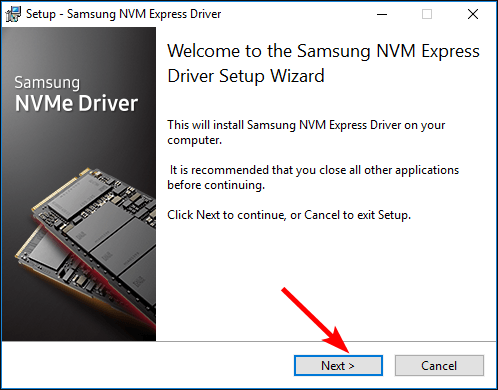
- Comprobar el Acepto la caja de acuerdo y haga clic Próximo.
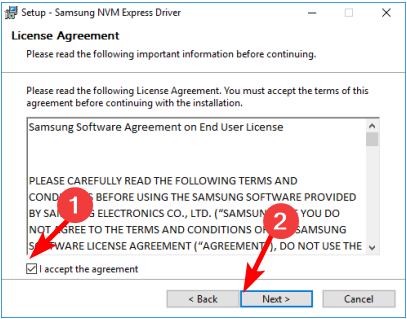
- Espere a que se complete la instalación, haga clic en el Si, reinicia la computadora ahora opción y presione Finalizar.
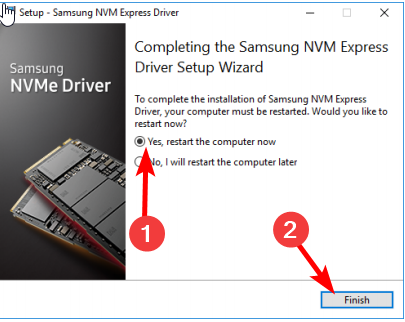
Cuando instala un nuevo controlador, es posible que no se cargue en la memoria. Algunos controladores requieren que Windows los cargue antes de poder utilizarlos. Reiniciar la computadora garantizará que el controlador recién instalado se aplique a todos los procesos y aplicaciones en ejecución.
- Cómo cambiar el tamaño de MTU en Windows 11
- Cómo guardar el diseño de las posiciones de los iconos del escritorio en Windows 11
2. Descargar desde el Administrador de dispositivos
- Golpea el ventanas clave, tipo Administrador de dispositivos en la barra de búsqueda y haga clic en Abierto.

- Localice el Samsung NVMe SSD de la lista, haga clic derecho sobre él y seleccione Actualizar controlador.
- Seleccionar Buscar controladores en mi computadora.
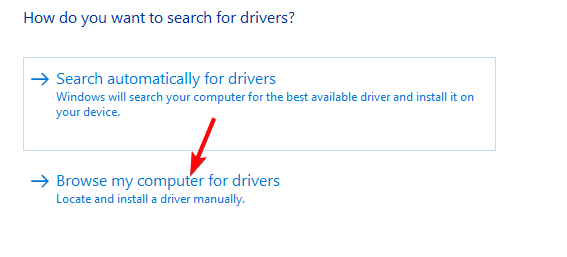
- Localice el controlador descargado en el Paso 1 anterior y haga clic en Próximo.
- Siga las instrucciones en pantalla y espere a que se instale el controlador, luego reinicie su PC.
Aún así, es posible que consigas eso. Windows 11 no reconoce su NVMe controlador u otros problemas con el controlador. Es posible que su sistema operativo esté instalando controladores genéricos y no cargue el controlador correcto. En tales casos, recomendamos una utilidad de actualización de controladores.
Actualizador de controladores Outbyte es nuestro luchador elegido por razones obvias, como su enorme base de datos de controladores y sus capacidades de escaneo y detección de controladores faltantes, dañados y desactualizados. Luego lo reemplaza con la versión correcta.
⇒Obtenga el actualizador de controladores Outbyte
¿Puedo optimizar el controlador Samsung NVMe en Windows 11?
Después de instalar el controlador Samsung NVMe, podría pensar que su trabajo está hecho. Sin embargo, el proceso está lejos de terminar. A medida que continúa utilizando el controlador y su sistema operativo, tanto Microsoft como Samsung también actualizan periódicamente su software.
Esto, a su vez, requiere que sigas instalando estas actualizaciones para pasar la verificación de compatibilidad cada vez; de lo contrario, sufrirá una pérdida de rendimiento y, eventualmente, un fallo del disco.
Otra verificación de mantenimiento que puede realizar es ajustar la configuración del controlador NVMe, como habilitar la función TRIM. El comando TRIM bloquea los datos que ya no son necesarios y deja espacio para datos nuevos.
Esto garantiza que su unidad tenga suficiente espacio libre en el disco para escribir nuevos datos y mantener un rendimiento óptimo. Además, la desfragmentación regular del disco NVMe mantendrá todo funcionando sin problemas, especialmente con la transferencia de datos.
Asegúrese también de mantener las aplicaciones en segundo plano al mínimo porque pueden robar recursos destinados al uso del disco y ralentizar su PC.
Si ha hecho todo esto, pero su rendimiento aún tiene problemas, tal vez sea hora de que considere adquirir uno de los mejores portátiles NVMe en el mercado. Funcionan bien con unidades NVMe y tienen una velocidad de lectura y escritura increíble.
Eso es todo sobre cómo descargar e instalar el controlador Samsung NVMe en Windows 11. Si encuentra algún problema con los controladores, puede póngase en contacto con el soporte de Samsung para obtener más ayuda.
Si tienes alguna idea adicional, déjanos un comentario a continuación.


